Como usar o Twitch com o Chromecast
Usando Chromecast é uma maneira conveniente de enviar sem fio Contração muscular streams de um dispositivo, como o seu Smartphone ou tábua, para a tela da sua TV. Algum TVs inteligentes têm compatibilidade com o Chromecast integrada, enquanto outros exigem a compra de um dongle do Chromecast. Aqui está o que você precisa saber sobre como assistir Twitch na TV usando o Chromecast.
O sistema de menu ou o manual da sua TV deve dizer se ela é compatível ou não com streaming do Chromecast.
Como transmitir Twitch para TV com o Chromecast
Usar o Chromecast para fazer streaming de mídia é bastante simples e requer uma configuração mínima além de ligar seus dispositivos e certificar-se de que estão todos conectados ao mesmo Wi-fi.
-
Ligue sua smart TV compatível com o Chromecast. Se você estiver usando um dongle Chromecast, certifique-se de que ele esteja conectado.
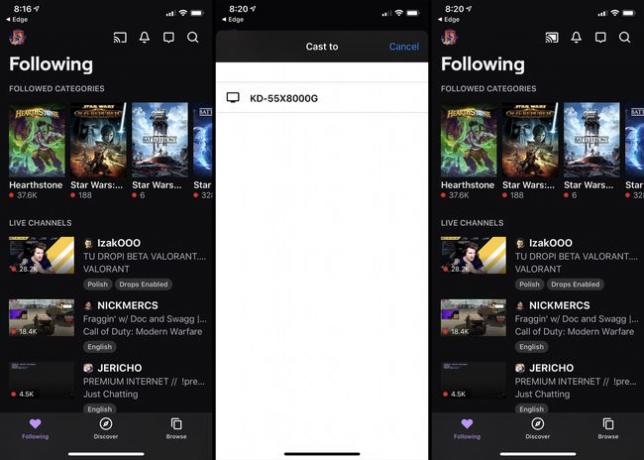
Abrir Contração muscular Nas suas Android ou iOS dispositivo inteligente.
-
Toque em Elenco ícone na parte superior do aplicativo.
O ícone do Google Cast se parece com uma tela de TV com um sinal de transmissão saindo dela.
-
Toque no nome da sua tela. o Elenco O ícone deve mudar para branco sólido quando conectado e sua TV deve mostrar a mensagem indicando que está pronta para transmitir.
O nome de uma smart TV provavelmente será apenas uma série de letras e números, enquanto o dongle do Chromecast se chamará "Chromecast".
-
Toque em um stream do Twitch no aplicativo Twitch para reproduzi-lo automaticamente na sua TV.
Você também pode usar seu aplicativo Twitch para alterar transmissões ao vivo e participar de Twitch chats ou feche o aplicativo totalmente, se desejar.
Como transmitir Twitch para TV por meio do Google Chrome
Se você não tem um iOS ou Android smartphone ou tablet com o aplicativo Twitch instalado, você também pode transmitir Twitch TV usando Google Chrome no seu computador.
-
Abrir Google Chrome no seu computador, vá para o Site do Twitche comece a assistir a um stream normalmente.
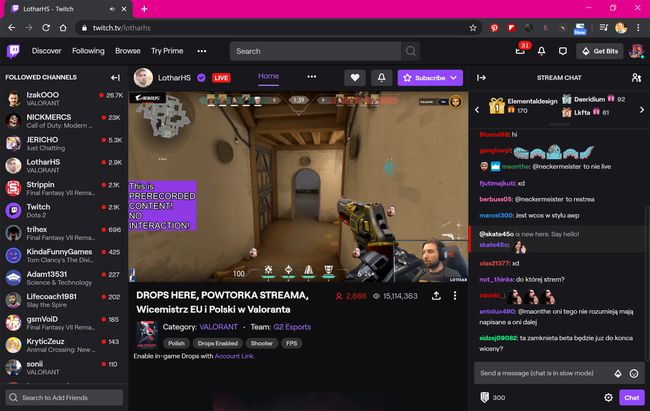
Certifique-se de que seu computador e sua smart TV ou dongle Chromecast estão usando a mesma rede Wi-Fi.
-
Passe o cursor do mouse sobre o player de vídeo para que vários botões de reprodução apareçam e clique no Elenco ícone.
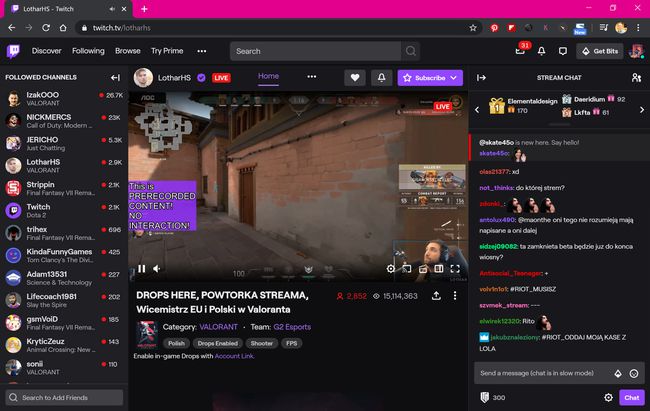
-
Clique no nome do seu dongle Chromecast ou smart TV.

-
O stream do Twitch deve começar a ser reproduzido na sua TV. Um azul Elenco O ícone deve aparecer na barra de ferramentas do Google Chrome.
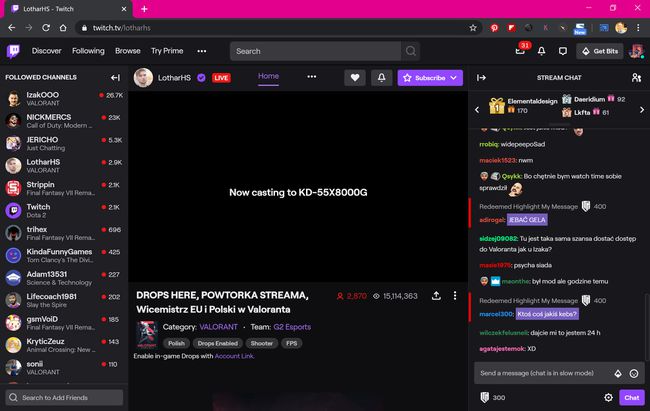
Como assistir Twitch na TV sem Chromecast
Embora o Chromecast seja uma tecnologia útil usada para assistir a um stream do Twitch de telefones e tablets em uma tela maior, não é a única maneira de assistir ao seu streamer favorito do Twitch na sua TV.
Aqui estão várias alternativas para a transmissão de Twitch TV com Chromecast.
- Use o aplicativo Twitch TV: Se a sua smart TV tiver suporte para aplicativos, pode na verdade ter um aplicativo Twitch que pode ser usado para fazer login e visualizar transmissões de maneira semelhante aos aplicativos Netflix e Disney + TV.
- Verifique o seu leitor de Blu-ray: Muitos players modernos de Blu-ray e DVD vêm com aplicativos para streaming de conteúdo e o seu pode ter um aplicativo Twitch TV instalado.
- Use o seu Xbox ou PlayStation: Os consoles de videogame da Microsoft e da Sony têm aplicativos Twitch que podem ser usados para assistir Twitch. Você pode até usar esses aplicativos para transmitir para Twitch a partir de seu Xbox One e Consoles PlayStation 4.
- Use a Apple TV: A caixa de streaming da Apple TV tem um App Twitch que você pode usar para assistir a transmissões. Alternativamente, você também pode envie filmagens do Twitch do seu dispositivo iOS para a Apple TV.
- Use um navegador da web para smart TV: Muitas TVs, caixas de mídia e consoles de videogame têm um aplicativo de navegador da web que pode ser usado para assistir transmissões ao vivo por meio do site Twitch.
- Use um cabo HDMI: Se tudo mais falhar, você sempre pode projetar a tela do seu dispositivo na TV usando um cabo HDMI. Você pode precisar de alguns adaptadores ou dongles adicionais, dependendo do seu dispositivo, mas é um método muito confiável se você tiver o equipamento.
